- Outeur Jason Gerald [email protected].
- Public 2023-12-16 10:50.
- Laas verander 2025-01-23 12:04.
Dit was bekend dat Steve Jobs nie van knoppies hou nie, sodat alle Apple -produkte baie min knoppies gebruik het. As u 'n nuwe Macbook-gebruiker is, is u moontlik verward oor hoe u met die rechtermuisknop kan klik. Daar is verskillende maniere om toegang tot die regsklikkieslys met 'n Macbook te verkry. Kyk na hierdie gids om uit te vind hoe.
Stap
Metode 1 van 3: Gebruik Control-Click
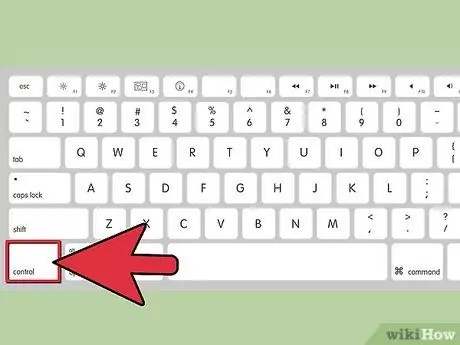
Stap 1. Plaas die wyser oor wat u wil klik
Hou die knoppie ingedruk beheer of ctrl op die sleutelbord. Dit is langs die knoppie opsies in die onderste ry van die sleutelbord.
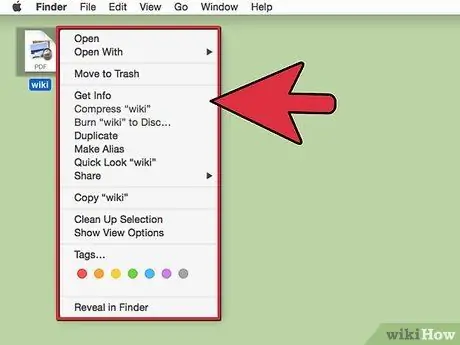
Stap 2. Klik op die voorwerp
As jy vashou beheer As u klik, word die regsklikkieslys oopgemaak.
Metode 2 van 3: Aktiveer twee vinger -klik
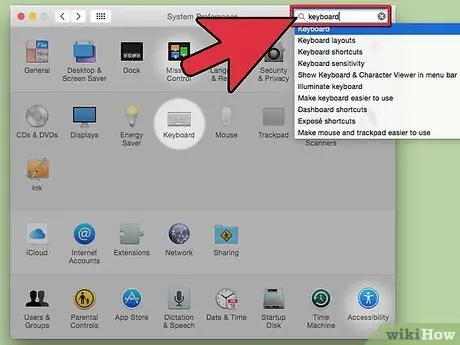
Stap 1. Klik op die Apple -spyskaart
Kies Stelselvoorkeure en maak dan Toetsenbord en muis oop.
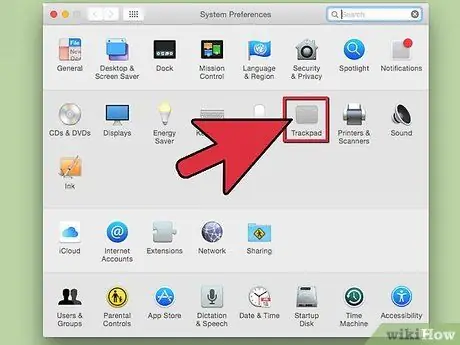
Stap 2. Klik op die Trackpad -oortjie
Merk die kassie in die afdeling Trackpad -gebare "Tik trackpad met twee vingers vir sekondêre klik". Hierdie opsie is om met die rechtermuisknop met twee vingers in te skakel.
Nota: Afhangende van die weergawe van OS X wat u gebruik, kan die teks op die kassie verskil. In die ou weergawe is die teks in die blokkie 'Sekondêre klik' en dit is in die afdeling Twee vingers
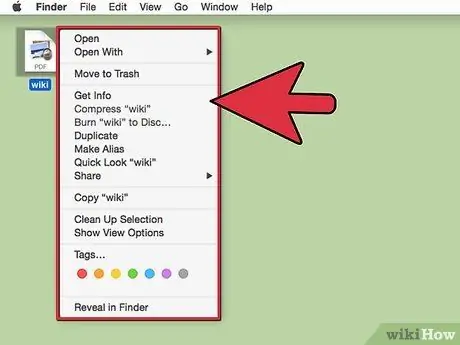
Stap 3. Plaas die wyser oor wat u wil klik
Druk twee vingers op die raakvlak (trackpad) om met die rechtermuisknop op 'n voorwerp te klik. Aangesien sekondêre klik geaktiveer is, word die regsklikkieslys oopgemaak.
Metode 3 van 3: Gebruik 'n eksterne muis
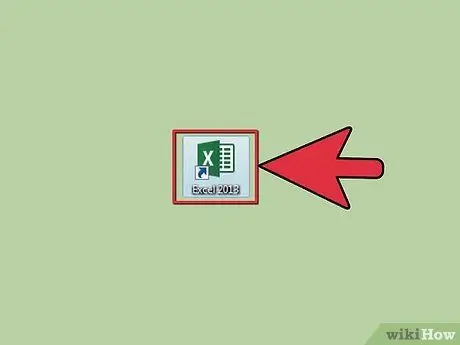
Stap 1. Gebruik 'n eksterne muis
Swaar gebruikers van Excel en ander kan verkies om 'n eksterne muis te gebruik.
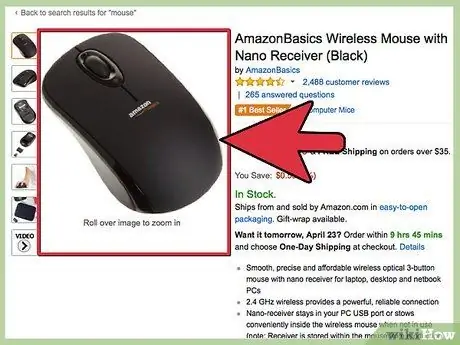
Stap 2. Gebruik 'n muis met twee knoppies
Dit kan 'n muis van 'n Windows -rekenaar wees. Miskien vind u dit nie belang om 'n Windows -muis op 'n nuwe MacBook te gebruik nie, maar dit is meer prakties.
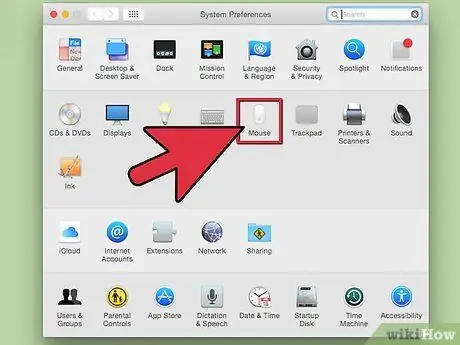
Stap 3. Verbind die muis
Koppel die muis in die Macbook se USB of via Bluetooth, en die muis is gereed.






